
Samarbejd om en playliste i Musik på Mac
Hvis du abonnerer på Apple Music, kan du dele en playliste og samarbejde om den med andre. Alle kan tilføje, fjerne og ændre rækkefølgen på musik på playlisten og reagere med emoji på sangene på samarbejdsplaylisten.
Samarbejdsplaylister er tilgængelige i macOS Sonoma 14.3, iOS 17.3, iPadOS 17.3 og nyere versioner.
Bemærk: Apple Music er ikke tilgængelig i alle lande eller områder. Se Apple-supportartiklen Tilgængelighed af Apples medietjenester.
Inviter andre til at samarbejde om en playliste
Vælg en playliste i indholdsoversigten i appen Musik
 på din Mac.
på din Mac.Klik på knappen Administrer samarbejde
 .
.Slå Godkend deltagere til for at godkende deltagerne, før de kan deltage.
Hvis du ikke slår denne mulighed til, kan alle med linket deltage i samarbejdsplaylisten.
Klik på Start samarbejde, og vælg, hvordan du vil dele playlisten, f.eks. via Beskeder, Mail eller AirDrop.
Personer og grupper, du har haft en aktiv samtale med for nylig i Beskeder, vises øverst. Klik på en person eller gruppe for at dele playlisten i Beskeder.
Tilføj om nødvendigt deltagere ved at gøre et af følgende:
Skriv et navn, en e-mailadresse eller et telefonnummer på hver modtager.
Klik på knappen Tilføj
 for at vælge nogen fra dine kontakter.
for at vælge nogen fra dine kontakter.
Klik på OK, når du er færdig med at føje personer til samarbejdsplaylisten.
Hvis du er vært og har slået Godkend deltagere til, vises der notifikationer i øverste højre hjørne, når en ny person anmoder om at deltage i samarbejdsplaylisten.
Tilføj flere personer, der kan samarbejde om en playliste
Hvis du er vært for en samarbejdsplayliste, eller værten ikke har slået Godkend deltagere til, kan du dele linket til samarbejdsplaylisten med flere personer.
Klik på en samarbejdsplayliste i indholdsoversigten i Musik
 på din Mac.
på din Mac.Der er et symbol for samarbejde
 ud for navnet på en samarbejdsplayliste.
ud for navnet på en samarbejdsplayliste.Klik på knappen Administrer samarbejde
 .
.Klik på Del invitationslink, og følg trinnene for at invitere andre til at samarbejde om en playliste.
Klik om nødvendigt på OK, når du er færdig med at føje personer til samarbejdsplaylisten.
Administrer indstillinger til deling af en samarbejdsplayliste
Hvis du er vært, kan du ændre adgangsindstillinger og tilladelser individuelt eller for alle, når du er begyndt at samarbejde om en playliste.
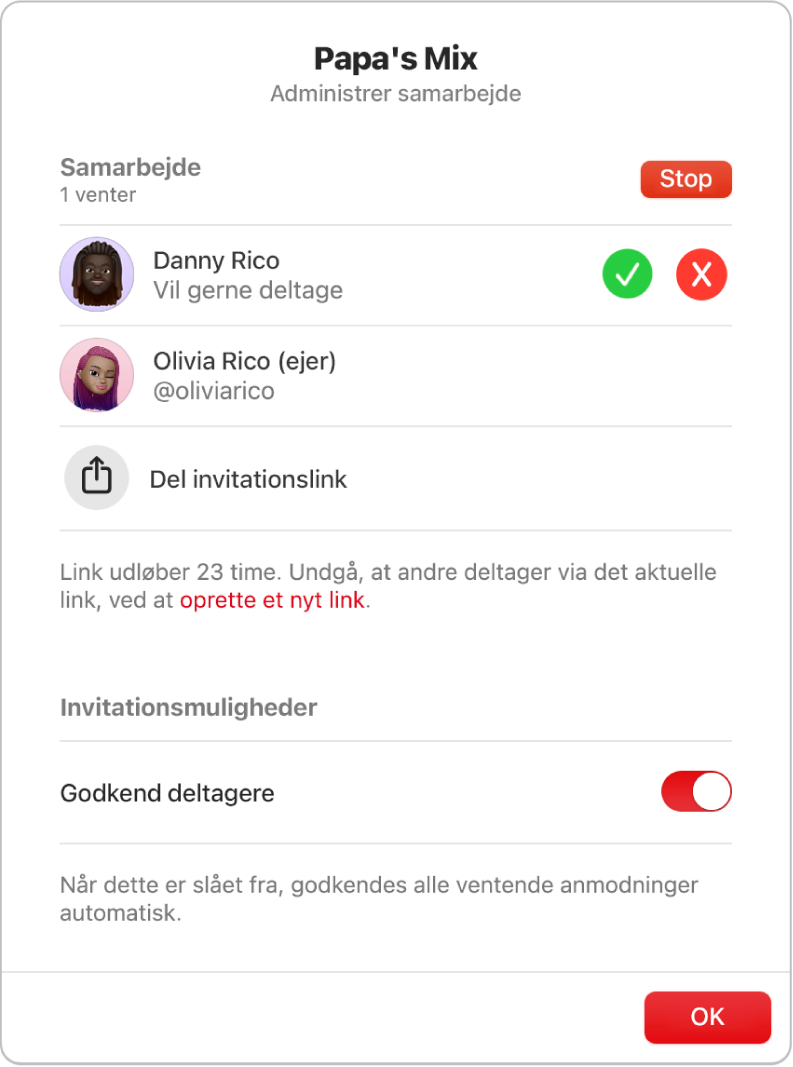
Klik på en samarbejdsplayliste i indholdsoversigten i Musik
 på din Mac.
på din Mac.Der er et symbol for samarbejde
 ud for navnet på en samarbejdsplayliste.
ud for navnet på en samarbejdsplayliste.Klik på knappen Administrer samarbejde
 .
.Gør et af følgende:
Inviter andre med et link: Klik på Del invitationslink. Se Tilføj flere personer, der kan samarbejde om en playliste.
Bemærk: Hvis du ikke har slået Godkend deltagere til, kan alle, der samarbejder om playlisten, dele linket til samarbejdsplaylisten.
Bed om, at deltagere skal godkendes: Slå Godkend deltagere til.
Accepter anmodning: Klik på knappen Accepter anmodning
 for at tillade, at personen deltager i samarbejdsplaylisten.
for at tillade, at personen deltager i samarbejdsplaylisten.Klik på Godkend alle for at acceptere alle anmodninger på en gang.
Afvis anmodning: Klik på knappen Afvis anmodning
 , hvis du ikke vil have, at personen deltager i samarbejdsplaylisten.
, hvis du ikke vil have, at personen deltager i samarbejdsplaylisten.
Stop samarbejde om en playliste med en eller flere deltagere
Hvis du er vært, kan du fjerne deltagere fra playlisten eller stoppe samarbejdet om den helt.
Klik på en samarbejdsplayliste i indholdsoversigten i Musik
 på din Mac.
på din Mac.Der er et symbol for samarbejde
 ud for navnet på en samarbejdsplayliste.
ud for navnet på en samarbejdsplayliste.Klik på knappen Administrer samarbejde
 .
.Gør et af følgende:
Fjern en deltager: Flyt markøren hen over deltagerens navn, klik på knappen Mere
 , vælg Fjern deltager, og klik derefter på Fjern.
, vælg Fjern deltager, og klik derefter på Fjern. Stop samarbejde om en playliste: Klik på Stop, og klik derefter på Stop.
Fjern dig selv fra en samarbejdsplayliste
Klik på en samarbejdsplayliste i indholdsoversigten i Musik
 på din Mac.
på din Mac.Der er et symbol for samarbejde
 ud for navnet på en samarbejdsplayliste.
ud for navnet på en samarbejdsplayliste.Klik på knappen Administrer samarbejde
 .
.Klik på Forlad, og klik derefter på Forlad.